ホームページ >システムチュートリアル >Windowsシリーズ >win10の無限復元問題のアップデート失敗問題の解決方法
win10の無限復元問題のアップデート失敗問題の解決方法
- PHPz転載
- 2024-01-01 15:05:141434ブラウズ
Win10 システムはアップデート中に失敗する傾向があります。多くのユーザーは失敗するだけでなく、無限復元の状況に遭遇しました。では、Win10 アップデートが失敗したときに無限復元の問題を解決するにはどうすればよいでしょうか?以下で一緒に学びましょう。
Win10 アップデートで無限回復に失敗しました:
1.「Win R」を押して、gpedit.msc と入力します。
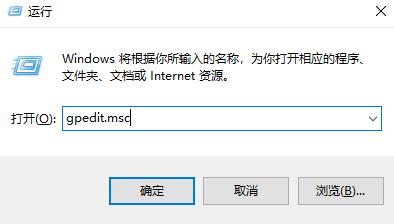
2. [コンピューターの構成] -> [管理用テンプレート] -> [Windows コンポーネント] -> [Windows Update] を開きます。

3. 自動更新を無効に設定します。
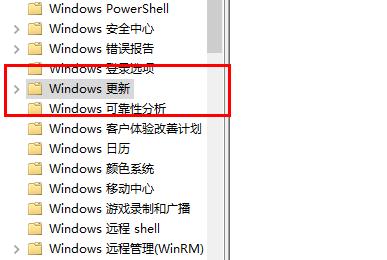
4. [このコンピュータ] をクリックして C ドライブに入ります。
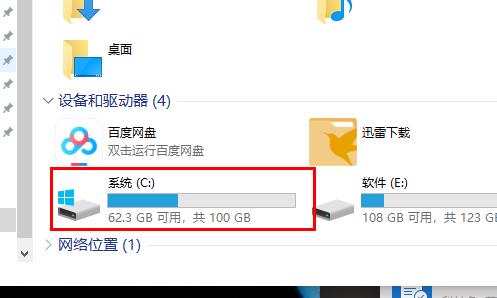
5. 次に、「ウィンドウ」を開きます。

6. [SoftwareDistribution] を再度クリックします。
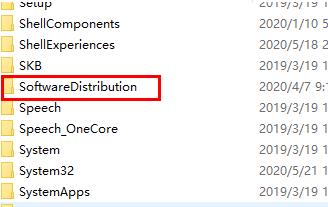
7. 「DataStoreフォルダー」内のファイルをすべて削除します。
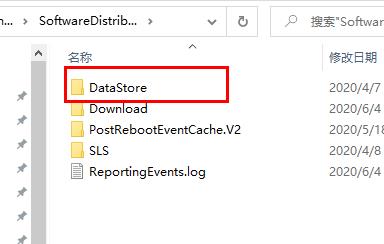
8. ダウンロードしたファイルをクリアしたい場合は、ダウンロード内のすべてのファイルを削除します。
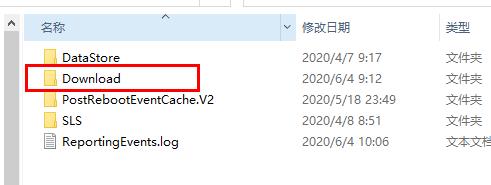
9. 最後に、グループ ポリシーで自動更新を有効にします。
以上がwin10の無限復元問題のアップデート失敗問題の解決方法の詳細内容です。詳細については、PHP 中国語 Web サイトの他の関連記事を参照してください。
声明:
この記事はsomode.comで複製されています。侵害がある場合は、admin@php.cn までご連絡ください。

